
INHOUDSOPGAWE:
- Outeur John Day [email protected].
- Public 2024-01-30 07:26.
- Laas verander 2025-01-23 12:53.


(Die video hierbo is vir 'n leek, aangesien dit 'n skoolprojek was)
10 vingers,
10 tone,
2 oë,
1 Neus …
Veiligheid
Tel
Alexa-aid is 'n Alexa-noodhulpstelsel waarin Alexa as dokter optree en die noodhulp aan die pasiënt verskaf. In hierdie projek is die noodhulp wat beperk is tot een pil en 'n pleister, maar u kan soveel byvoeg as wat u wil deur min 3D-model en kode te wysig.
Alexa-hulp blyk onder baie omstandighede baie behulpsaam te wees, byvoorbeeld as daar 'n kind is en sy ouers nie tuis is nie en hy voel nie goed nie, of as hy homself seermaak, kan hy met Alexa praat om die regte medisyne of pleister, of sy ouers kan die medisyne op afstand slegs op hul slimfoon afgee!
Ook vir ou lede van die huis, wat vergeet om betyds medisyne te neem, kan hulle Alexa vra om 'n herinnering in te stel, en dan sal Alexa die pil outomaties uitgee en hulle daaraan herinner om dit te gebruik (deur 'n roetine in die Alexa -app te skep).
Hierdie projek is 'n oplossing vir 'n vaardigheid met die naam Sinric, ontwikkel deur kakopappa (aangesien ek nog steeds leer om 'n vaardigheid te skep), sodat die werking daarvan nie reguit is nie; u moet spesifieke stemroetines in die alexa -app skep om dit te laat werk. Tog werk dit soos 'n sjarme.
Stap 1: materiaal benodig



- 3D -drukker
- nodeMCU
- 2x L293d motorbestuurder ic
- 2x 4 -draads bipolêre stapmotor
- LED (opsioneel)
- broodbord of pcb
- 8 x klein skroewe
Stap 2: Skep 'n siniese rekening
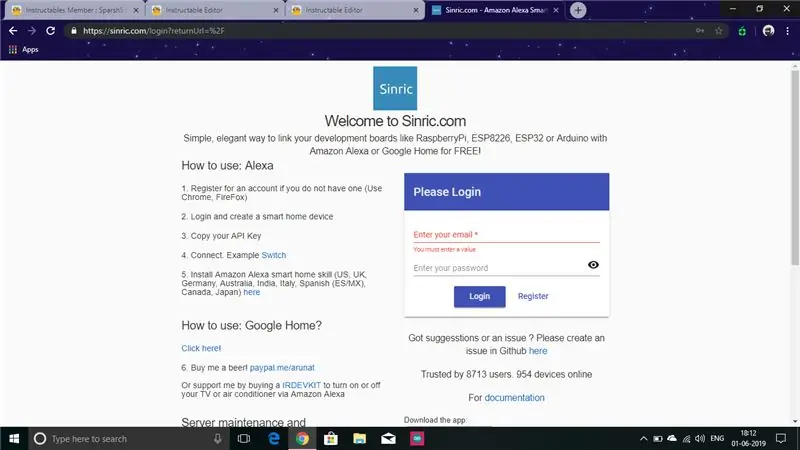

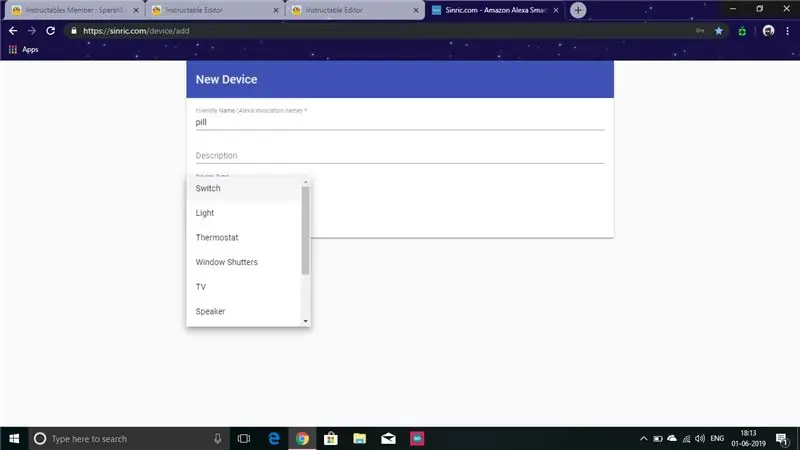
- Besoek www.sinric.com
- Skep 'n rekening deur op "Registreer" te klik.
- Klik op 'Voeg by' onder 'Tab' Smart Home Device '.
- Gee die vriendelike naam as pilhouer of wat u ook al wil.
- Stel die tipe toestel op "skakel".
- Voeg ook 'n toestel vir 'n pleisterverdeler by.
- Kopieer API -sleutel en apparaat -ID van albei toestelle.
Stap 3: Installeer biblioteke
Om hierdie kode te laat werk, moet u 'n paar ekstra biblioteke aflaai met die volgende skakels:-
- WebSocketsClient:
- WiFiManager:
- ArduinoJson: https://arduinojson.org/ (laai weergawe 5 af, nie 6)
Stap 4: Laai kode op na Nodemcu
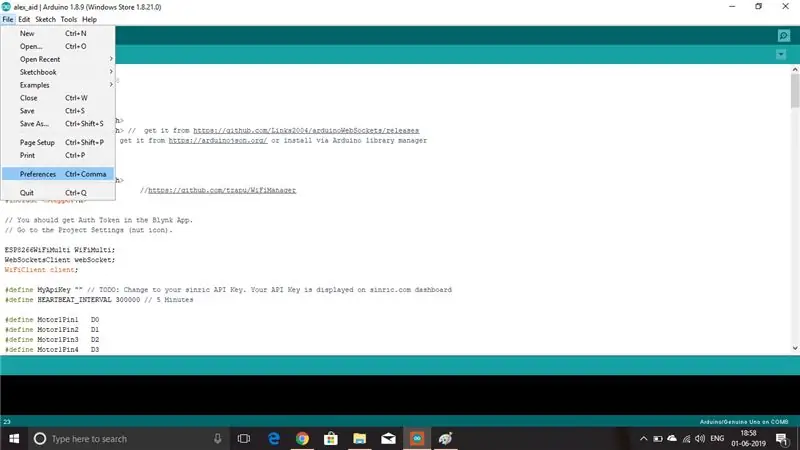

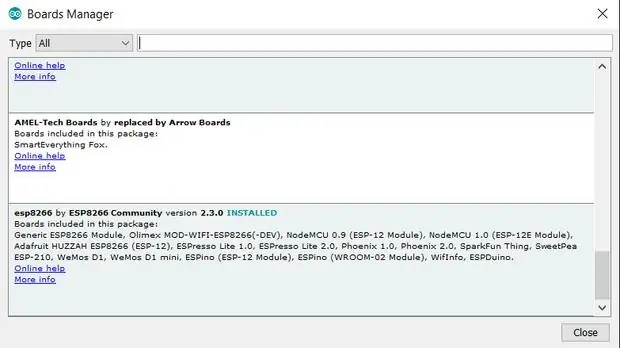
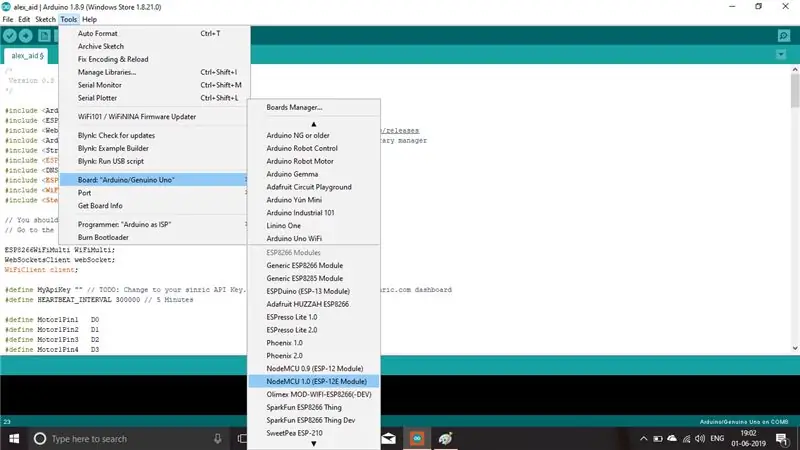
Om die kode op nodeMCU op te laai, moet u dit eers by die bordbestuurder voeg. Om dit te doen, maak Arduino IDE oop en klik op File - Preferences in die boonste menubalk, en u sal 'n veld sien met die URL's Addisionele radebestuurder:. Kopieer en plak dit in die veld:
arduino.esp8266.com/stable/package_esp8266c… en klik OK Klik op die boonste menubalk Tools - Board: - Boards Manager en blaai af om te verifieer dat die ESP8266 by ESP8266 Community geïnstalleer is. As dit die geval is, klik dan op sluit en gaan weer na Tools - Board: - Boards Manager, en u sal nou 'n klomp ESP8266 -tipe borde sien wat u met die Arduino IDE kan programmeer.
Koppel u nodeMCU met behulp van 'n USB -kabel aan u rekenaar. Laai die aangehegte skets ".ino" lêer af, dubbelklik daarop en dit moet in die Arduino IDE gelaai word. Klik in die IDE op Tools - Boards en kies nodeMCU -module. Klik weer op Tools - Port en kies die COM -poort van nodeMCU wat u pas by u rekenaar aangesluit het. (Let daarop dat u die adapter kan ontkoppel en weer kan aansluit om uit te vind watter COM -poort dit is) Klik weer op Tools - Upload Speed en kies óf 115200 óf 9600. U moet 'n paar dinge in die sketskode, die 'API -sleutel', verander ", en die" apparaat-ID "van u pil en pleisterverdeler.
Stap 5: Die stroombaan
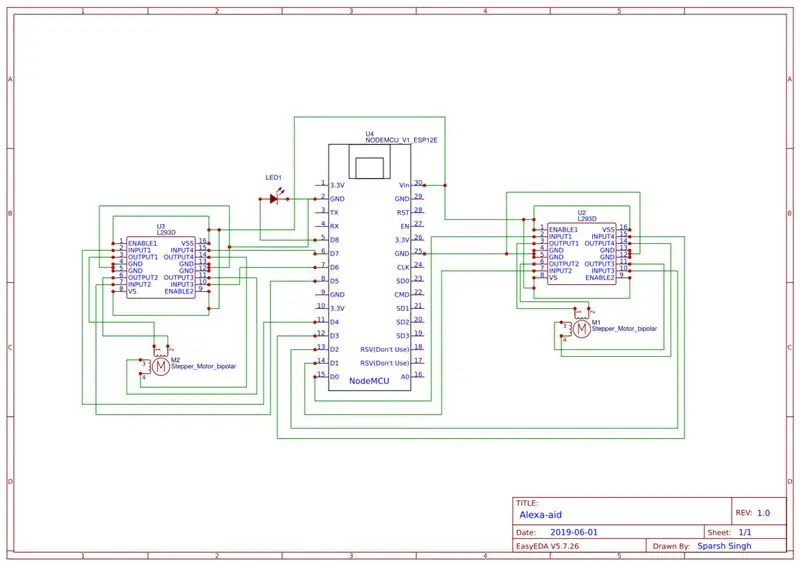
Koppel die stroombaan volgens die aangeduide verbindings. Gebruik 'n opsionele LED, net om aan te dui dat die pil weg is.
Stap 6: Druk 3D -model uit



Druk die 3D -dele volgens u instellings in die snyer -sagteware af.
Stap 7: Alles opstel




Heg komponente aan soos op die foto getoon
- Maak eers die motor aan die linker- en regterpanele vas.
- Bevestig dan die wiel aan die linker motoras en die trom regs (gebruik supergom indien nodig).
- Maak die boks toe met klein skroewe.
- Heg LED in die klein gaping tussen die wielomhulsel en die agterkant van die boks.
Stap 8: Stel toestel in die Alexa -app op
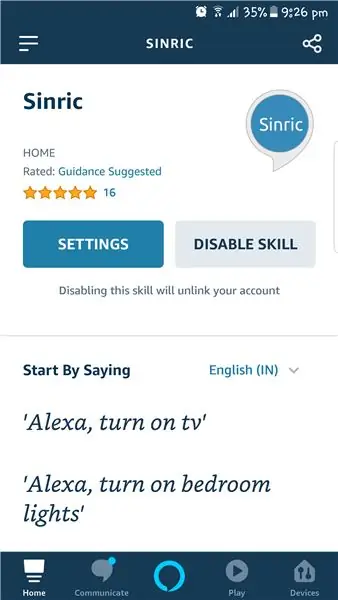
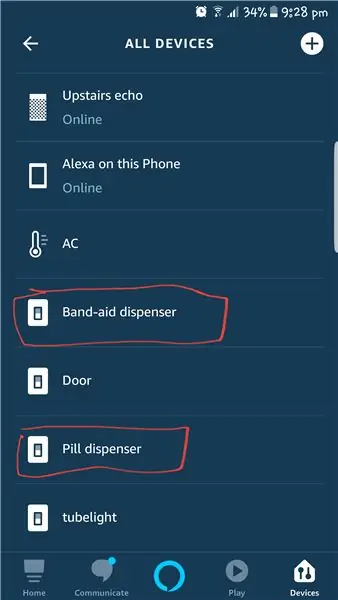
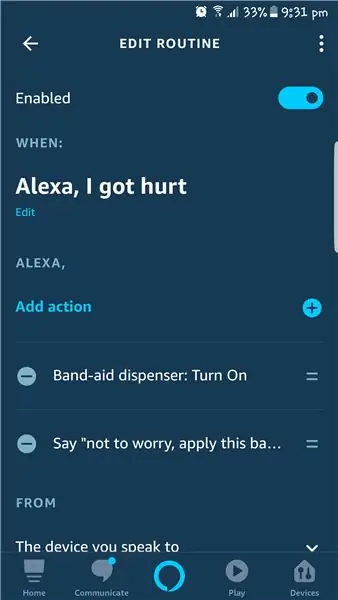
- Koppel eers die toestel aan u WiFi-netwerk deur die WiFi-instelling op u mobiele toestel oop te maak en aan te sluit op die ssid genaamd "alexa-aid".
- Maak nou die Alexa -app oop en soek die vaardigheid "Sinric" en aktiveer dit deur u rekening te koppel.
- Vra dan Alexa om toestelle te ontdek, en na die ontdekking, moet u twee toestelle vind met die naam "pilverdeler" en "pleisterverdeler".
- Daarna moet u 'n roetine opstel, soos op die foto hierbo uitgebeeld.
Stap 9: Hoe om te gebruik
- Laat die pille in die gleuwe van die wiel sak vir die pilhouer.
- Vir plasterverpakkers rol die pleister oor die rol en haal die een kant uit die gleuf aan die voorkant van die boks.
Wel, dit is dit, nou moet u bereid wees om seer te kry en dr. Alexa om hulp te vra; P
Ek maak net 'n grap, maar onthou dat dit beter is om veilig te wees as om jammer te wees ….
As u van my klein projek gehou het, moenie vergeet om dit te STEM nie, want dit is deel van die IOT -wedstryd.
Aanbeveel:
Op Alexa gebaseerde stemgestuurde vuurpyllanseerder: 9 stappe (met foto's)

Alexa -gebaseerde stembeheerde vuurpyllanseerder: Namate die winterseisoen nader kom; kom daardie tyd van die jaar wanneer die fees van die ligte gevier word. Ja, ons praat van Diwali, 'n ware Indiese fees wat wêreldwyd gevier word. Hierdie jaar is Diwali reeds verby en sien mense
Beheer woonkamer met Alexa en Framboos Pi: 12 stappe

Beheer woonkamer met Alexa en Raspberry Pi: beheer u woonkamer -TV, ligte en waaier met Alexa (Amazon Echo of Dot) en Raspberry Pi GPIO
Alexa IoT TV-Controller ESP8266: 10 stappe (met foto's)

Alexa IoT TV-Controller ESP8266: Onlangs het ek 'n Amazon Echo Dot gekoop tydens die Amazon Prime-dag vir ongeveer 20 €. Hierdie klein stemassistente is goedkoop en ideaal vir DIY Home Automation as u weet wat moontlik is en hoe om slim toestelle te bou. Ek het 'n Samsung Smart TV, maar ek wou
Beheer -LED's met Alexa of IFTTT (SINRIC PRO TUTORIAL): 6 stappe

Beheer -LED's met Alexa of IFTTT (SINRIC PRO TUTORIAL): U wil dus graag die persoon wees wat pronk tydens 'n alledaagse ete deur te sê " Alexa skakel die lig aan? &Quot; Hierdie projek is vir u! Aan die einde van hierdie instruksies kan u 'n RGB -strook met 'n Alexa -toestel en IFTTT beheer om
Alexa -beheerde garagedeur met Arduino Esp8266: 6 stappe

Alexa -beheerde garagedeur met Arduino Esp8266: Die idee vir hierdie projek kom by my uit 'n ou projek waaraan ek 'n rukkie gelede gewerk het. Ek het 'n eenvoudige drukknopkring bedraad wat 'n LED sou aanskakel as 'n knoppie deur die motorhuisdeur ingedruk word. Hierdie metode was onbetroubaar en nie so nuttig nie
